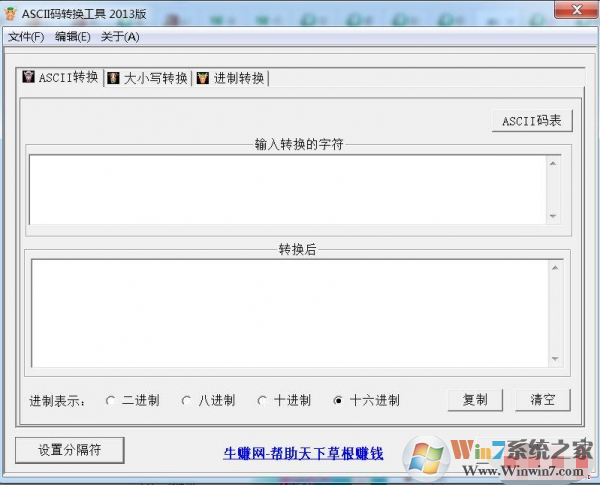西门子仿真软件下载_西门子S7-200PLC仿真软件(绿色版)下载
西门子S7-200PLC仿真软件是一款专业的仿真软件,用来代替PLC硬件调试用户程序的仿真软件,通过将西门子plc编程软件编写好的程序直接在电脑中进行虚拟运行,知识兔用于在计算机上模拟S7-200的功能。绿色版无需安装,解压后运行S7_200汉化版.exe”即可打开,前提是一定要解压后运行哦,(密码:6596)。

西门子S7-200仿真软件Simulation 使用方法
一、使用Step 7 MicroWin V3.1或V3.2编程时:
1、在 Step 7 MicroWin V3.1或V3.2 中新建一个项目。
2、输入程序,编译正确后在文件菜单中导出为 AWL 文件。
3、打开仿真软件,点“配置”-“CPU 型号”(或在已有的CPU图案上知识兔双击)。
4、在弹出的对话框中选择CPU型号,要与你项目中的型号相同。
5、知识兔点击“程序”-“载入程序”(或工具条中的第2个按钮)。
6、会有个对话框,只选择“逻辑块(L)”并选择Step 7 MicroWin的版本“V3.1”或“V3.2”,知识兔点击“确定”。
7、知识兔将先前导出的 AWL 文件打开。
若第6步选择全部,则此时会提示无法打开文件,这里出现错误的原因是无法打数据块和CPU配置文件,不要管它,直接确定。
8、知识兔点击“查看(E)”-“内存监视(M)”(或工具条中的第12个按钮)输入想要监视的地址。
9、点“PLC”-“运行”(或工具栏上的绿色三角按钮),程序已经开始模拟运行。
在使用Step7MicroWinV4.0编程时。
在Step7MicroWinV4.0中创建新的项目。适当的编译后转换为STL编程语言界面(见(V)-STL(S))。
二、计划复制:。选取需要模拟的程序(用鼠标拖拽),知识兔点击“编辑”→“复制”。注:在Step7MicroWinV4.0的STL编程语言界面上进行复制时,复制指令必须完整,例如,前面必须包含网络序号”NETWORK1″,后面不能有空行,等等。
打开模拟软件,点”配置”-“CPU型号”(或知识兔双击已有CPU模式)。
在弹出对话框中选择CPU的型号,要和您项目中的型号一致。
知识兔点击”程序(P)”-“粘贴程序(OB1)”(或第三键)。在Step7MicroWinV4.0中的STL程序被粘贴到模拟软件中。
知识兔点击”查看(E)”-“记忆监控(M)”(或工具条的第12个按钮),知识兔输入您想监控的地址。
知识兔点击”PLC”-“运行”(或工具栏上的绿色三角按钮),程序已开始模拟运行。
Simulation1.2版本,是直接从西班牙原版1.2汉化而来的西门子S7-200仿真软件,它支持TD200仿真接口和增减计数器等多种指令。在汉化版中打开TD200模拟界面之后,Simulation1.1版本出现了一个非法操作的问题。对于Simulation1.2版的仿真,必须按照Step7MicroWin这一编程软件的版本执行上述步骤2。如果知识兔在Simulation1.1中模拟,则两种方法都可以。
附加说明:使用Step7MicroWinV3.1编程,在Simulation1.2中模拟,知识兔可以通过“粘贴程序”(OB1)粘贴程序的数据块:
在Step7MicroWinV3.1中,复制一个数据块的全部内容。
在Simulation1.2中,知识兔点击“程序(P)”-“数据粘贴(DB1)”(或工具条中的第4个按钮)。
TD200模拟Simulation2.0英文版软件已经很好用了。编程完成之后,在Step7MicroWinV4.0中导出扩展名为.mwp,然后知识兔在Simulation2.0中“载入程序”,但仍然需要先在Step7MicroWinV4.0中复制数据,然后知识兔才能粘贴数据(DB1)。
以上便是西门子S7-200PLC仿真软件!
下载仅供下载体验和测试学习,不得商用和正当使用。






![HD630驱动下载-intel HD630显卡驱动 [Win7 64位]下载](/wp-content/uploads/2023/05/16/16/202305161622368692240000.jpeg)